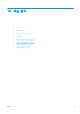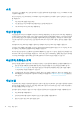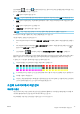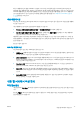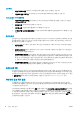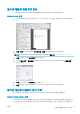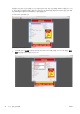HP DesignJet Z2600 Z5600 PostScript Printer-User Guide
전면 패널에서 을 누른 다음 을 눌러 현재 들어 있는 용지의 색상 보정 상태를 언제든지 확인할 수 있
습니다
. 상태는 다음 중 하나일 수 있습니다.
●
권장: 용지가 보정되지 않았습니다.
참고: 프린터의 펌웨어를 업데이트할 때마다 모든 용지의 색상 보정 상태가 권장으로 재설정됩니다.
●
폐기: 용지가 보정되었지만 프린트 헤드를 교체하여 이제 이 보정이 오래되었으므로 보정 반복이 필요
합니다.
●
완료: 용지가 보정되었고 최신 상태입니다.
●
비활성화됨: 이 용지를 보정할 수 없습니다.
참고: 색상 보정은 일반 용지뿐 아니라 어떤 종류의 투명 용지에서도 실행될 수 없습니다.
HP DesignJet Utility를 사용해서 색상 보정 상태를 확인할 수도 있습니다.
색상을 보정하는 방법은 다음과 같습니다.
●
Windows용 HP DesignJet Utility에서: 컬러 센터 > 용지 보정을 차례로 선택하고 보정할 용지를 선택합니
다.
●
Mac OS용 HP DesignJet Utility에서: 용지 사전 설정 관리를 선택하고 보정할 용지를 선택한 다음 버
튼을 누르고 용지 보정을 선택합니다.
●
전면 패널에서: , 을 차례로 선택한 다음 이미지 품질 유지보수 > 색상 보정을 선택합니다.
보정 절차는 완전히 자동화되어 있으므로 보정할 종류의 용지(355mm보다 넓어야 함)를 넣으면 자동으로 수
행할 수 있습니다. 두 개 이상의 롤을 넣은 경우 프린터에 보정에 사용할 롤을 묻는 메시지가 나타납니다.
이 절차는 약 3 - 5분 정도 걸리며 다음과 같은 단계로 구성됩니다.
1. 프린터에 사용된 각 잉크 패치가 포함된 보정 차트가 인쇄됩니다.
2. 이 차트를 건조하는 데 걸리는 시간은 용지 종류에 따라 다릅니다. 색상이 안정화될 시간이 필요합니다.
3. 차트를 스캔하고 측정합니다.
4. 프린터는 측정 결과를 바탕으로 해당 용지 종류에 일관된 색상으로 인쇄하는 데 필요한 보정 인자를 계
산하고 용지에 적용될 수 있는 각 잉크의 최대 양을 계산합니다.
프린터 드라이버에서 색상 관리
색상 관리 옵션
색상 관리의 목표는 모든 장치에서 색상을 가능한 정확하게 출력하여, 이미지를 인쇄하면 해당 이미지를 모
니터에서 볼 때와 매우 비슷한 색상으로 표시되도록 하는 것입니다
.
프린터에 대한 기본 색상 관리 방법은 다음과 같은 두 가지가 있습니다.
KOWW
프린터 드라이버에서 색상 관리
75